あるプラットフォームのテクノロジーが別のプラットフォームとうまく連携しないのは面白くないと思いませんか?さまざまな Samsung Android の所有者は、この喜びを直接体験しています。Samsung Camera のモーション フォトは、人気のある無料の素晴らしい写真バックアップ ソリューションである Google フォトと連動していないようです。
奇妙なことに、アンドロイド警察報告によると、これはそうではなかったということです以前問題です。 Samsung のモーション フォトはまったく新しいテクノロジーではなく、Google フォトは 2019 年半ば頃からモーション フォトのサポートを開始しました。ただし、今すぐ Google フォトにアップロードしようとすると、問題が発生する可能性があります。
私自身、Galaxy Note 20 Ultra (動画にサウンドを組み込む One UI 2.5 を実行) を使用してこれをテストしましたが、Google フォトは Samsung の動画のファンではないことが確認できました。 Google フォトには問題なくアップロードされています。少なくとも、最初はそのように見えます。 Google に 1 時間近く「処理」させましたが、画像の「動き」部分を表示することはできませんでした。静止画は問題なくダウンロードできますが、モーションが機能せず、動画のビデオもダウンロードできません。
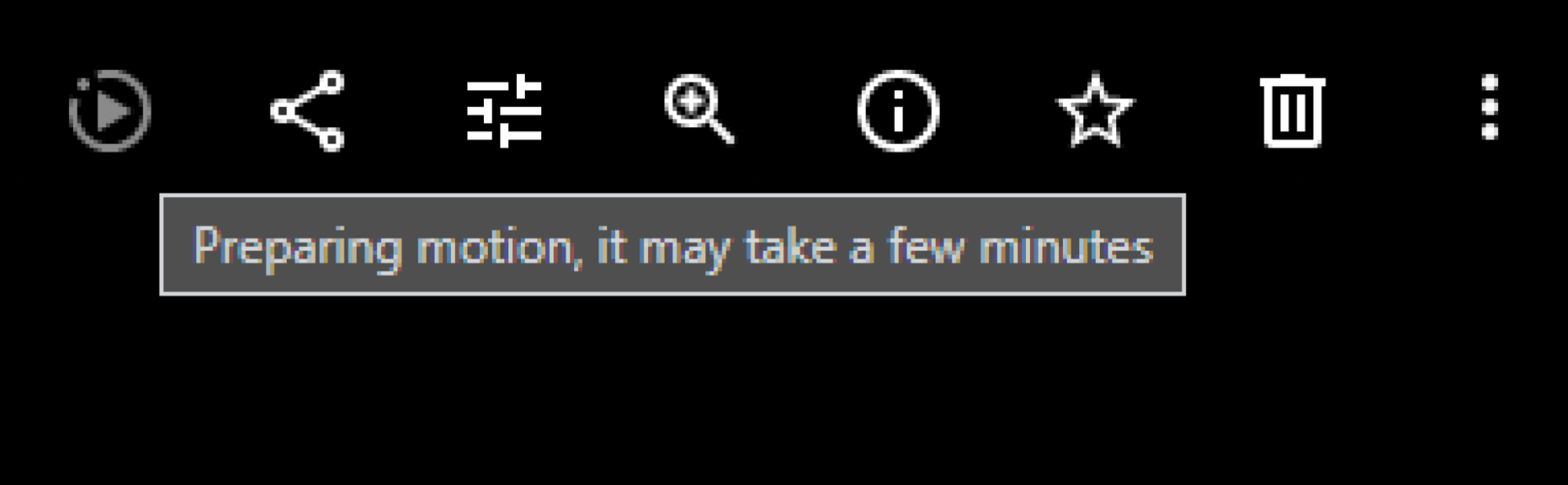
クレジット: デビッド・マーフィー
と疑いながらも、ほとんど人々は、数秒間の任意の動きのある写真をそれほど気にしませんが、現時点では Google がこれらの写真を処理できないことを知っておく価値があります。言い換えれば、何らかの大惨事が発生し、動きのある写真に再度アクセスする必要がある場合、Google はあなたを助けることができません。ではどうすればいいでしょうか?
Samsung のモーション フォトを保存する代替バックアップを試してください
最も簡単な解決策は、Samsung の内蔵ギャラリー アプリの使用に切り替えることです。これにより、写真を OneDrive に同期できます。その後、デスクトップまたはラップトップに OneDrive をインストールし、写真を見つけて、必要に応じて別のクラウド サービス全体を含め、好きな場所に保存できます。ただし、この方法を選択する場合は、生のファイルを保存するだけのサービス (Dropbox または Google One)、画像を何らかの方法で変換または処理するものではありません。
なぜ?生の .JPG ファイルがそのままの場所に保存されている限り、ファイルには静止画像の前に保存されているすべてのモーションが含まれています。奇妙に聞こえるかもしれませんが、聞いてください。お使いのオペレーティング システムでは動画を表示できません。また、私が見つけたクラウド サービスでも表示できません。ただし、ファイルが何らかの方法でいじられない限り、表示できます。もう一度再ダウンロードして、Samsung の携帯電話にドロップすると、動きのある画像が表示されます。
Windows 10のファイルエクスプローラーを介して、ビデオモーションを含む.JPGをSamsung携帯からデスクトップにコピーしてこれを試しました。次に、サムスンの携帯電話からファイルを削除し、ギャラリー アプリをチェックしてファイルがなくなっていることを確認し、携帯電話にコピーして戻しました。もう一度ギャラリー アプリを確認すると、モーションなどすべてが揃っていました。
Microsoft の OneDrive は 5 GB の無料ストレージを提供します。これは、少なくとも動きのある画像をクラウドに保存するのに十分な容量です。そこから先は、あなたが彼らに対して何をするかがあなたの仕事です。この設定を行うには、Samsung のデバイスを引き上げます。ギャラリーアプリを選択し、右中央にある三点アイコンをタップします。をタップします"設定、"そして、 をタップします「クラウド同期」Microsoft アカウントを Samsung スマートフォンに接続するプロセスを開始します。
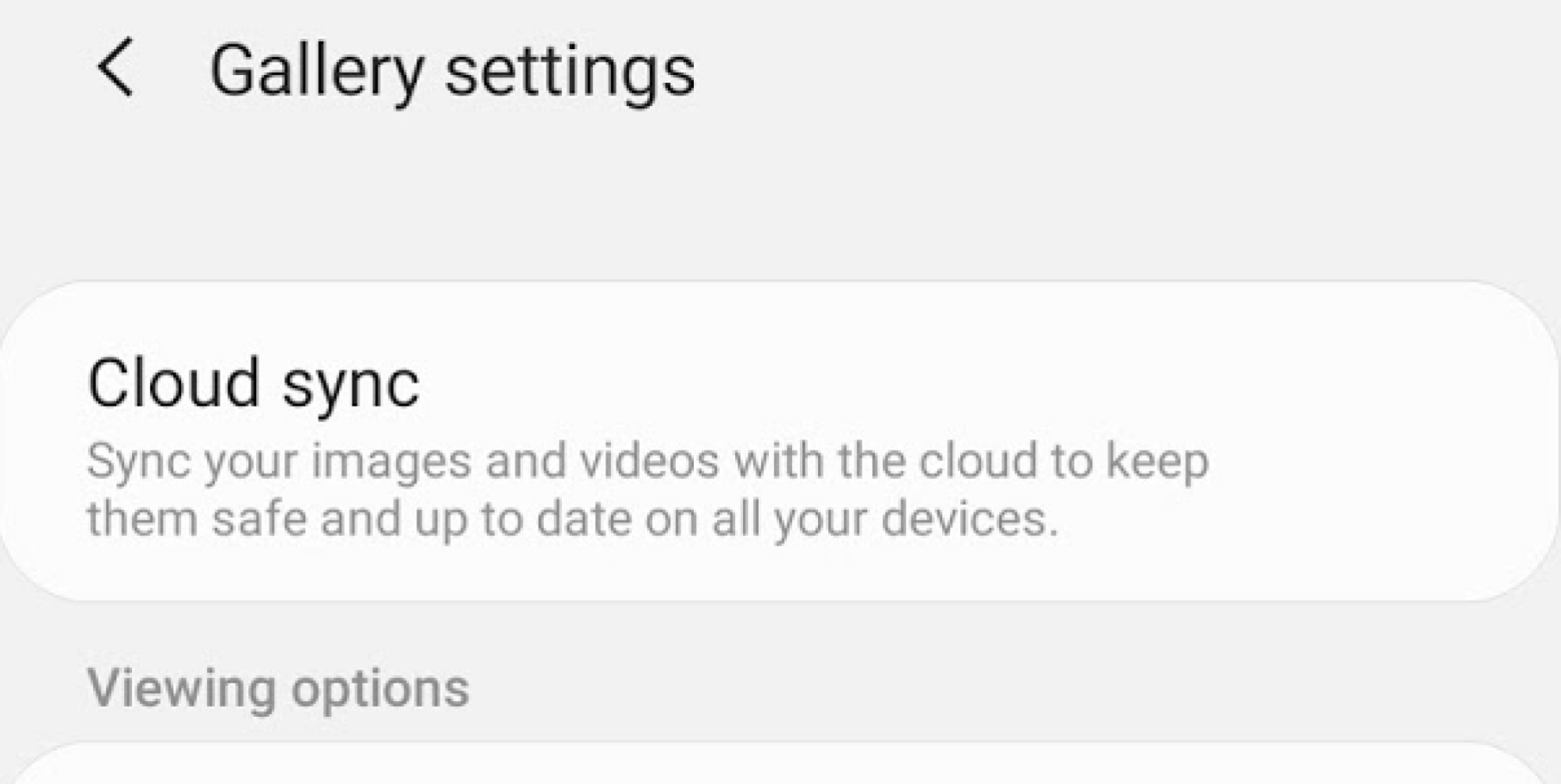
クレジット: デビッド・マーフィー
ログインプロセスが完了したら、同じ画面に戻って確認してください。「OneDriveと同期する」」が有効になっています。次に、そのオプションをタップしてから、「今すぐ同期」次の画面で。 (開始すると「ここをタップして同期を停止します」に変わります。)
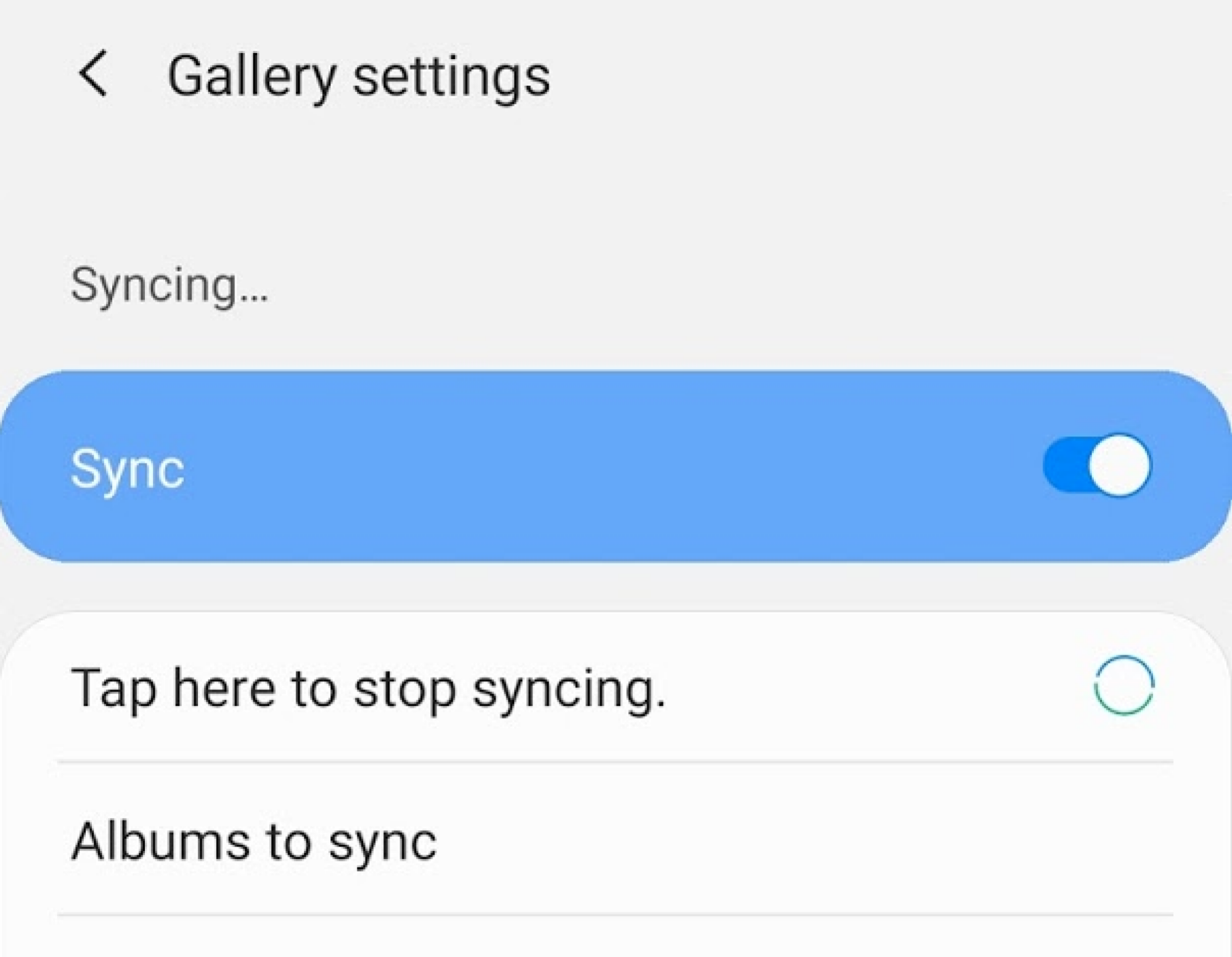
クレジット: デビッド・マーフィー
これで、画像が OneDrive にコピーされるはずです。デバイスのカメラをどれだけ使用したかに応じて、座って待ち時間を楽しんでください。そして、はい、プロセスは同期されます全てあなたの画像の。 「モーションのみ」などを選択することはできません。
モーション フォト ビデオを個別に保存することもできます
このオプションをいじりたくない場合は、便利ですが、もう 1 つの選択肢があります。ギャラリーでモーション フォトを表示し、 をタップします「モーションフォトを見る」下部で、再生が開始されたらビデオをタップし、 をタップします「ビデオを保存」右上隅にあります。これにより、画像のビデオ部分が別の .MP4 ファイルにコピーされ、他のビデオと同様に Google フォトなどのサービスにバックアップできます。
確かに、これは洗練されていない解決策です。なぜなら、元の画像からモーションを分離したからです (Samsung で引き続き表示したい場合に備えて、このモーションはまだ統合されています)。 Google が修正に取り組んでいる間、少なくともしばらくの間はすっきりするでしょう。

